Utiliza esta guía de depuración para que tu Tulip Player vuelva a funcionar.
Sentimos que Tulip Player no funcione. Hay algunas cosas que puedes intentar para que vuelva a funcionar.
Por favor, prueba estos pasos para descubrir la causa raíz del problema.
Prueba del reproductor en Google Chrome
- En primer lugar, intenta abrir cualquier sitio web en Google Chrome, es decir, google.com.
Si otras páginas web (como https://google.com o el sitio web de su empresa) tampoco se cargan, es casi seguro que el problema está en la conexión de su ordenador a Internet. Tu departamento de informática debería poder ayudarte a conectarte.
2. Prueba a abrir <tu sitio>.tulip.co/player en Google Chrome.
Por ejemplo, https://acme.tulip.co/player.
3. Si esto no tiene éxito, abre la pantalla "Network Check" en <your-account.tulip.co/networkCheck>.
Comprueba si se superan todas las pruebas. Si no pasan, haz una captura de pantalla de esta pantalla y pulsa Descargar diagnósticos. Envía la captura de pantalla y el archivo de diagnóstico a support.tulip.co, y un representante de Tulip podrá ayudarte.
También puedes compartir estos archivos con tu equipo de TI interno para que puedan ayudarte a solucionar el problema.

- Si todas tus pruebas pasan en el paso 3, intenta abrir el reproductor en una ventana de "incógnito" de Google Chrome escribiendo your-account.tulip.co/player como URL.
Si esto se carga, y tu Tulip Player descargable no lo hace, es probable que tu departamento de TI tenga una configuración de proxy específica para bloquear cualquier cosa que no esté habilitada a través del proxy.
Con la ayuda de tu equipo de TI, utiliza esta guía para utilizar Tulip Player con un servidor proxy
2. Con una conexión adecuada, y sin configuración de proxy o proxy, comprueba si la configuración de tu cortafuegos está bloqueando el Tulip Player.
Probar el reproductor en la aplicación de escritorio
- Primero, abre tu aplicación de escritorio Tulip Player.
- A continuación, ve a "Herramientas" y luego a "Comprobación de red".
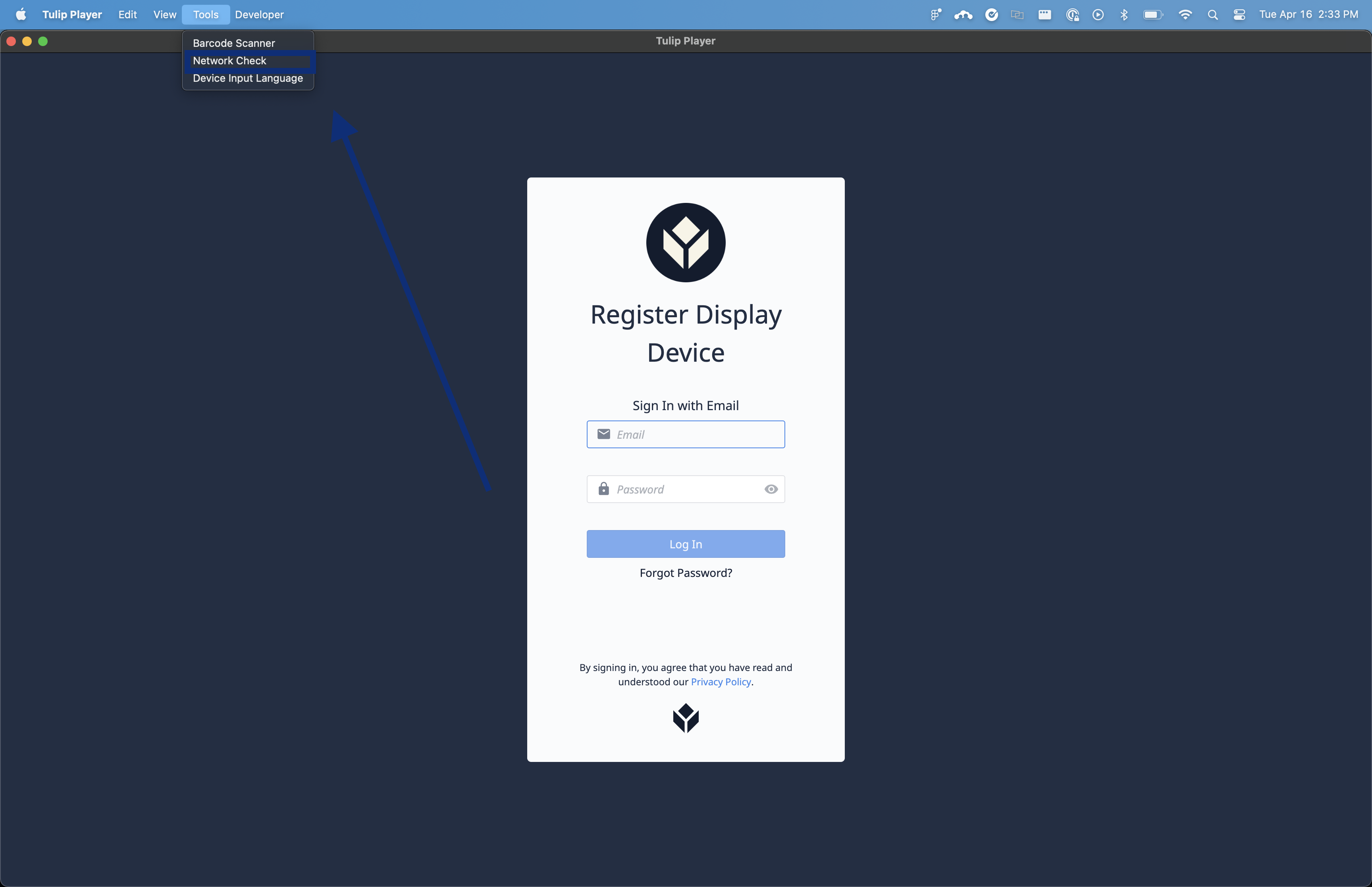
Comprueba si todas las pruebas son correctas. Si no pasan, haz una captura de pantalla de esta pantalla y pulsa Descargar diagnósticos. Envía la captura de pantalla y el archivo de diagnóstico a support.tulip.co, y un representante de Tulip podrá ayudarte.
También puedes compartir estos archivos con tu equipo de TI interno para que puedan ayudarte a solucionar el problema.

Captura de registros del reproductor
Si es necesario, podemos solicitarle que nos proporcione los registros del reproductor. Para ello 1. Abra el reproductor y seleccione Desarrollador y, a continuación, Herramientas de desarrollo (explorador ) en la barra superior. 2. En la ventana de herramientas de desarrollo, seleccione Consola. Haga clic con el botón derecho en los registros y seleccione Guardar como.
4. 4. Adjunte este archivo de registro a su solicitud de soporte.
Prueba de dispositivos conectados
Si tienes problemas con un escáner de código de barras, un pedal o un lector RFID conectado directamente a tu ordenador Windows con Tulip Player, asegúrate de que el dispositivo es compatible con nosotros y prueba a desconectarlo, esperar unos segundos y volver a conectarlo.
Consulta esta guía de dispositivos compatibles con Tulip.
"Reinicio suave" del Tulip Player
- Reinicia el Tulip Player si tienes problemas para acceder a un paso en particular o si el Player está atascado en un paso en particular.
Si la aplicación Player está en pantalla completa, pulsa prolongadamente (en un dispositivo táctil) o haz clic con el botón derecho (en un dispositivo con ratón) y selecciona Alternar pantalla completa para salir del modo de pantalla completa.
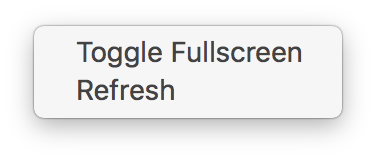
A continuación, haz clic en la X de la esquina superior derecha de la ventana para cerrar Tulip Player. Alternativamente, en un dispositivo táctil, desliza el dedo hacia la derecha desde el borde izquierdo de la pantalla para acceder al conmutador de aplicaciones de Windows y, a continuación, haz clic en la X de la esquina superior derecha de la ventana de Tulip para cerrarla. A continuación, vuelve a abrir la aplicación.
- Si el paso anterior falla, busca actualizaciones. Selecciona Archivo y luego Buscar actualizaciones en Tulip Player, y actualiza la aplicación si hay una actualización disponible.
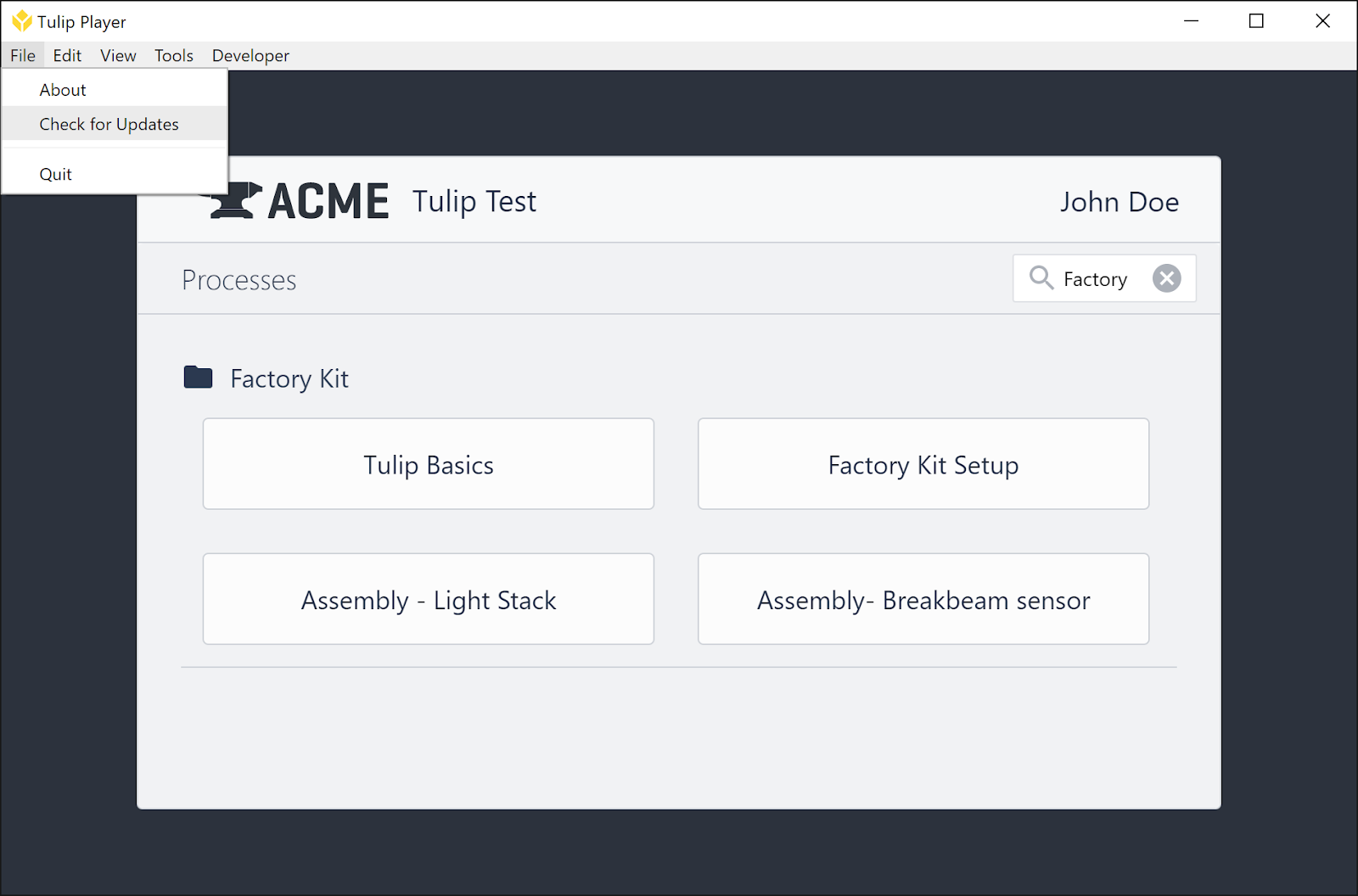
- Reinicia tu ordenador. Abre el menú de Windows haciendo clic en el icono de Windows situado en la parte inferior izquierda de la pantalla y, a continuación, selecciona Reiniciar en el menú de encendido.
"Reinicio completo de Tulip Player
- Si ninguno de los pasos anteriores resuelve el problema, puedes intentar reiniciar el programa Tulip Player. Tendrás que volver a autenticar el dispositivo después de realizar un reinicio.
Pedir ayuda
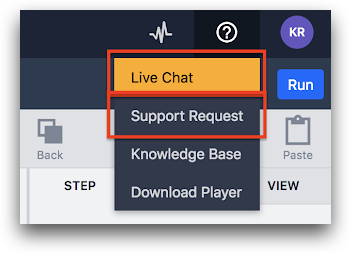
Si tienes que restablecer la aplicación Tulip Player (paso 6) o tienes problemas frecuentes con la aplicación, envía una solicitud de asistencia para que podamos investigar el problema.
Cuando informes de un error con la aplicación Tulip Player, por favor incluye el número de serie de tu dispositivo (que puedes ver desde el cuadro de diálogo Archivo -> Acerca de ) para que podamos resolver tu problema lo antes posible.
